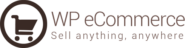WordPress-eCommerce-Plugin integration
Eine kostenloses, kraftvolles Plugin, mit dem Sie alles verkaufen können.
Diese Integration wurde erfolgreich mit dem WP-eCommerce-Plugin v 3.8.13.3 getestet.
Mit dieser Integrationsmethode können Sie Informationen pro Produkt tracken.
Vorlage bearbeiten
Öffnen Sie in Ihrer WordPress-Installation diese Datei und bearbeiten Sie sie:
wp-content/plugins/wp-e-commerce/wpsc-theme/functions/wpsc-transaction_results_functions.php
Suchen Sie nach der Funktion transaction_results. Unter der Zeile mit Funktionsdefinitionen befindet sich eine Liste globaler Variablen. Fügen Sie hier eine weitere ein:
$wpdb
Suchen Sie dann nach der letzten Zeile der Funktion:
return $message_html;Integration
Fügen Sie den folgenden Integrationscode OBERHALB der Zeile ein:
/*Post Affiliate Pro integration code */
$purchase = $wpdb->get_row( $wpdb->prepare( "SELECT * FROM `" . WPSC_TABLE_PURCHASE_LOGS . "` WHERE `sessionid`= %s LIMIT 1", $sessionid ) );
$message_html .= '<script id="pap_x2s6df8d" src="https://URL_TO_PostAffiliatePro/scripts/trackjs.js" type="text/javascript"></script>
<script type="text/javascript">'.
"PostAffTracker.setAccountId('Account_ID');var sale = PostAffTracker.createSale();
sale.setTotalCost('".$purchase->totalprice."');
sale.setOrderID('".$purchase->id."');
PostAffTracker.register();
</script>";
/* /Post Affiliate Pro integration code */
Hier sind Steuer- und Lieferungsvariablen, falls Sie diese nutzen möchten:
- $total_tax
- $total_shipping
Pro-Produkt-Integration
Wenn Sie Provisionen pro Produkt tracken möchten, verwenden Sie stattdessen diesen Code:
/*Post Affiliate Pro integration code */
$purchase = $wpdb->get_row( $wpdb->prepare( "SELECT * FROM `" . WPSC_TABLE_PURCHASE_LOGS . "` WHERE `sessionid`= %s LIMIT 1", $sessionid ) );
$cart_items = $wpdb->get_results( $wpdb->prepare( "SELECT * FROM " . WPSC_TABLE_CART_CONTENTS . " WHERE purchaseid = %d", $purchase->id ), ARRAY_A );
$message_html .= '<script id="pap_x2s6df8d" src="https://URL_TO_PostAffiliatePro/scripts/trackjs.js" type="text/javascript"></script>
<script type="text/javascript">'."PostAffTracker.setAccountId('Account_ID');";
$i = 1;
foreach ($cart_items as $item) {
$item = array_map('wp_specialchars_decode', $item);
$message_html .= "var sale$i = PostAffTracker.createSale();
sale$i.setTotalCost('".($item['price']*$item['quantity'])."');
sale$i.setOrderID('".$purchase->id."($i)');
sale$i.setProductID('".$item['prodid']."');
PostAffTracker.register();";
$i++;
}
$message_html .= "</script>";
/* /Post Affiliate Pro integration code */
Wenn Sie für die Produkt-ID den Kategorienamen verwenden möchten, erhalten Sie ihn auf diesem Weg:
$category = wp_get_object_terms($item['prodid'],'wpsc_product_category',array( 'orderby' => 'count', 'order' => 'DESC', 'fields' => 'all_with_object_id'));Der Name wird hier definiert:
$category[0]->name;
Wenn Sie den Produktnamen verwenden möchten, nutzen Sie die Variable $item[‘name’] anstelle von $item[‘prodid’].
Wenn Sie SKU verwenden möchten, nehmen Sie zuerst diesen Code:
$item['sku'] = get_post_meta($item['prodid'], '_wpsc_sku', true);
Fügen Sie ihn unter der Zeile mit “arraymap” ein und ersetzen Sie $item[‘prodid’] einfach mit $item[‘sku’]_.
Vergessen Sie nicht, Ihr WordPress mit dem Klick-Trackingcode zu integrieren. Fügen Sie den Klick-Trackingcode auf WP in Ihrer WP-Fußzeilendatei in Erscheinungsbild > Menü bearbeiten ein.
Entdecken Sie die vielseitigen Integrationsmöglichkeiten von Post Affiliate Pro, die Ihr eCommerce-Geschäft optimieren. Verbinden Sie mühelos Plattformen wie 1ShoppingCart, 2Checkout, AbleCommerce und mehr, um Verkäufe zu verfolgen und Ihre Affiliate-Einnahmen zu maximieren. Starten Sie jetzt Ihre kostenlose Testversion!